Photoshop首选项怎么重置?Photoshop首选项重置教程
本文将介绍如何在Photoshop中重置首选项,适合对此功能不了解的小伙伴们参考学习。 以下为修改后的文字: 在Photoshop操作过程中,许多用户可能不清楚如何进行首选项的重置。为此,我们特别编写了一份详细的教程,以帮助大家更好地理解和掌握这一技巧。如果您正好需要这方面的知识,请务必不要错过这篇指南!
Photoshop首选项怎么重置?Photoshop首选项重置教程
1、首先打开 Photoshop, 屏幕顶部的“编辑”菜单,选择“首选项”,然后选择“常规”。
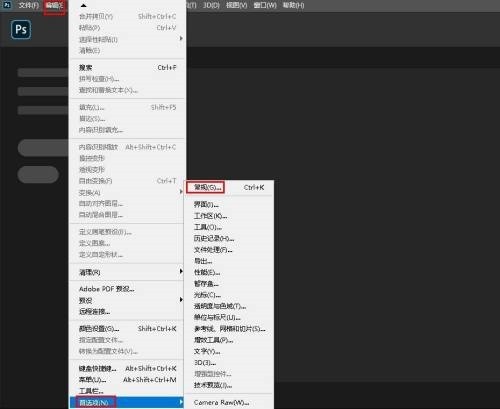
2、然后这将打开设置为常规选项的首选项对话框。在这里,您将找到新的退出时重置首选项选项。单击以选择它。
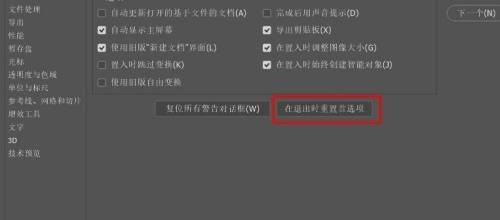
3、接着当您退出 Photoshop 时,系统会询问您是否确定要重置首选项。单击确定。
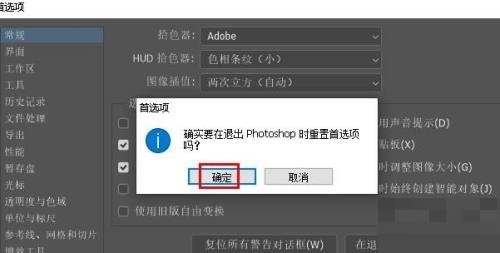
4、最后通过转到文件>退出来退出 Photoshop。下次您打开 Photoshop时,它会在您的首选项恢复为默认设置的情况下启动。
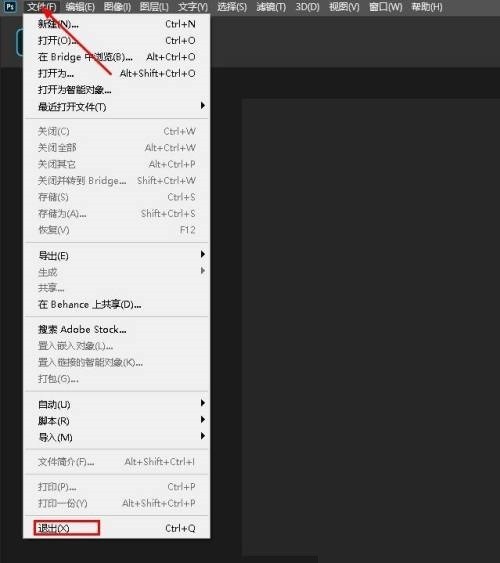
谢谢大家阅读观看,希望本文能帮到大家!
文章标题:Photoshop首选项怎么重置?Photoshop首选项重置教程
文章链接://www.hpwebtech.com/jiqiao/125139.html
为给用户提供更多有价值信息,ZOL下载站整理发布,如果有侵权请联系删除,转载请保留出处。
相关软件推荐
其他类似技巧
- 2024-12-31 12:27:01平面设计软件有哪些 下载量高的平面设计软件排行
- 2024-12-13 18:10:02Photoshop7.0:体积小易上手,多种操作技巧全知道
- 2024-12-10 14:53:51Photoshop7.0:经典版本,低配置易上手及操作技巧
- 2024-08-18 13:00:01PS中如何将图片转为黑白样式图片
- 2024-08-06 17:48:03不用PS制作个性二维码
- 2024-08-03 14:30:02ps如何调整图片亮度
- 2024-08-03 14:29:02ps如何调整图片对比度
- 2024-08-03 14:28:01ps如何调整图像大小
- 2024-08-01 12:01:02photoshop / PS各种快捷键使用方法
- 2024-06-29 09:15:02没有PS怎么快速扣图
PhotoShop7.0软件简介
Photoshop7是公认的最好的通用平面美术设计软件,由Adobe公司开发设计。无论是平面广告设计、室内装潢,还是处理个人照片,Adobe Photoshop 7.0中文版都是不可或缺的工具。&160;软件优点:Adobe Photoshop 7.0中文版是一款使用简便、功能强大的图像处理软件,是PS系列最经典的一款版本,Adobe Photoshop 7.0中文版拥有对... 详细介绍»









